理想*人生的梦学习*信息*阅读人际关系*家庭*朋友健康*饮食*锻炼日期:天气:什么日子:生日:工作理财*金钱快乐*惊喜*其他未来日记*近日摘要......
2022-04-28 59 OneNote教程 OneNote九宫格日记模板
当笔记内容过长时,我们可能会需要创建笔记索引,来查看笔记大纲。并且在点击索引时,跳转到索指向的笔记位置。
这样的功能,在“谁说OneNote不能批量替换与排序?活用插件,实现效率最大化”一文中略有提及。使用“宏命令”可以“批量生成页面索引”。
除此之外,数字珍宝“Gem for OneNote”也可以实现同样的功能。
使用“链接选项卡”--“目录”--“标题目录”即可。

数字珍宝创建索引页
除了单页面的索引之外,还可以创建当前分区的索引目录。
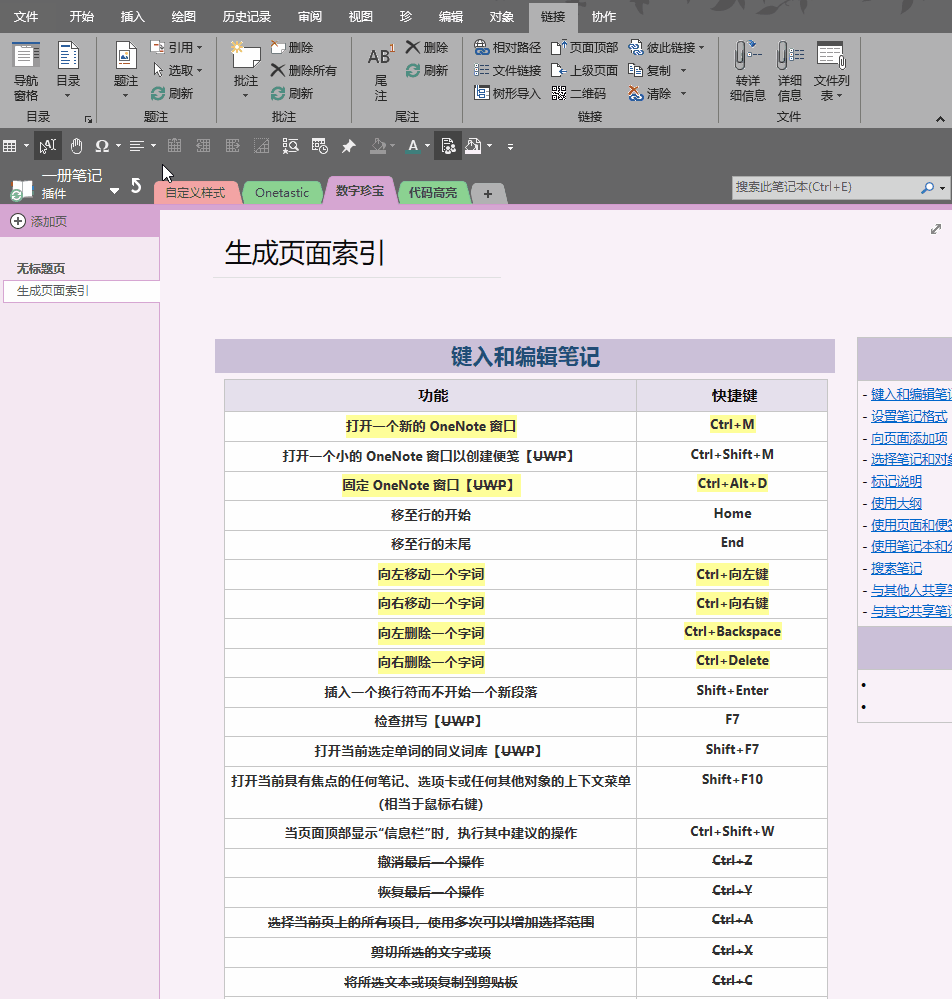
数字珍宝创建分区索引
最后,需要注意的是,两款插件在创建“页面索引”时,只会识别那些,使用了OneNote原生“标题样式”的文字。
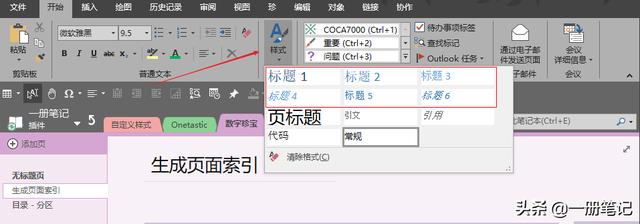
只能识别标题样式
OneNote原生“标题样式”比较单一,我们可以先对页面中的文字使用原生“标题样式”,然后再按照自己的需求更改文字样式,两款插件依然可以识别。
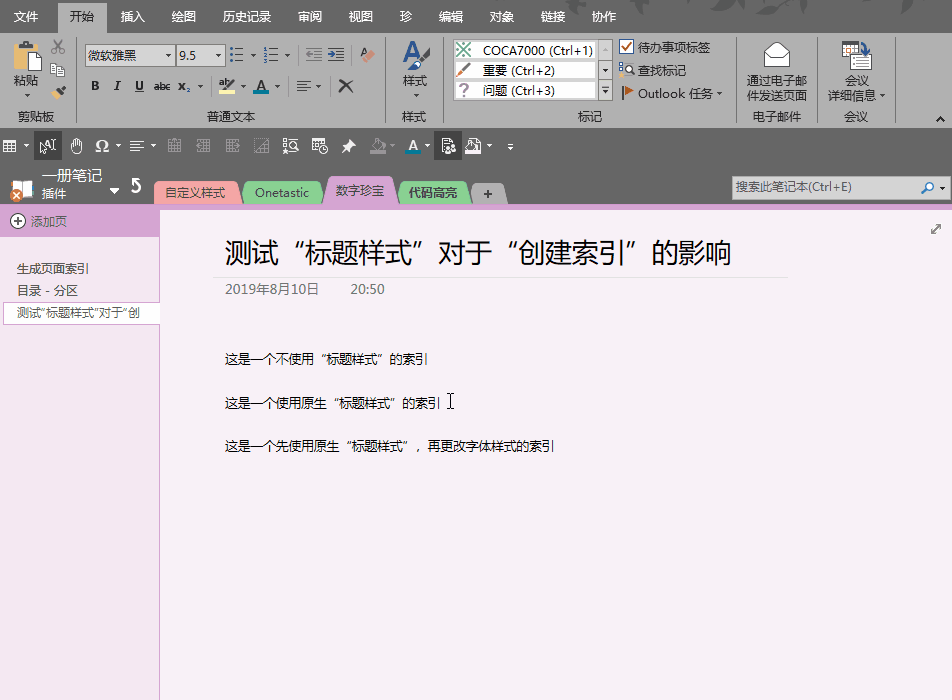
测试“标题样式”对于“创建索引”的影响
仔细观察,可以发现,应用了“标题2”样式的文字,自动缩进,成为了“标题1”样式的子级。
标签: OneNote创建页面索引
相关文章
理想*人生的梦学习*信息*阅读人际关系*家庭*朋友健康*饮食*锻炼日期:天气:什么日子:生日:工作理财*金钱快乐*惊喜*其他未来日记*近日摘要......
2022-04-28 59 OneNote教程 OneNote九宫格日记模板
部门:年度:工作计划:计划重点:输入计划目标:输入目标:具体步骤:输入详细工作安排和步骤:输入内容输入内容输入内容输入内容可能会遇到的问题:输入内容输入内容输......
2022-04-28 86 OneNote教程 OneNote工作计划模板
重要且紧急优先解决立即做重要不紧急制定计划去做事项1事项2事项3事项1事项2事项3紧急不重要有空再说不重要不紧急交给别人去做事项1事项2事项3事项1事项2事项3......
2022-04-28 291 OneNote教程 OneNote四象限法则模板
分析表格:结论:论点1论点2论点3Strengths/优势:Weaknesses/缺陷:条目1条目2条目3条目4条目1条目2条目3条目4Opportunities/机会:Threats/挑战:条目1条目2条目3条目4条目1条目......
2022-04-28 165 OneNote教程 OneNoteSWOT分析模板

问题:Office365里的OneNote,插入选项卡里的联机图片、在线视频功能是灰色的。无法点击使用。是什么原因?解答:这是因为禁用了,不让Office下载在线内容导致的。解决办法:在OneNote201......
2022-04-28 155 OneNote教程 OneNote联机图片功能 OneNote在线视频功能